システムの電源を入れると、製造元のロゴが表示されるのを待ちます。画面にいくつかのメッセージが表示され(安全でないモードで起動)、Grub画面、オペレーティングシステムのロード画面、最後にログイン画面が表示されます。
どれくらいの時間がかかったか確認しましたか?おそらくそうではありません。本当に知る必要がない限り、起動時間の詳細を気にする必要はありません。
しかし、Linuxシステムの起動に長い時間がかかることを知りたい場合はどうでしょうか。ストップウォッチを実行することはそれを見つける1つの方法ですが、Linuxでは、システムの起動時間を見つけるためのより良い、より簡単な方法があります。
systemd-analyzeを使用したLinuxでの起動時間の確認
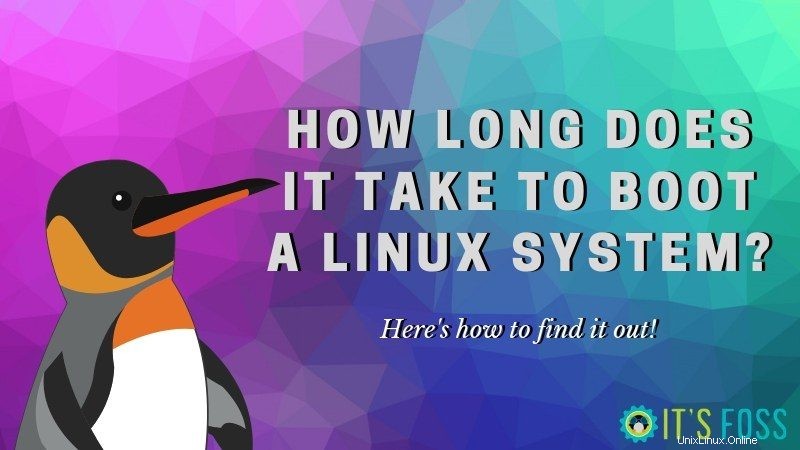
好むと好まざるとにかかわらず、systemdは人気のあるLinuxディストリビューションのほとんどで実行されています。 systemdには、Linuxシステムを管理するためのユーティリティがいくつかあります。それらのユーティリティの1つはsystemd-analyzeです。
systemd-analyzeコマンドは、最後の起動時に実行されたサービスの数とそれらにかかった時間の詳細を提供します。
ターミナルで次のコマンドを実行した場合:
systemd-analyze
合計起動時間と、ファームウェア、ブートローダー、カーネル、およびユーザースペースにかかる時間が表示されます。
Startup finished in 7.275s (firmware) + 13.136s (loader) + 2.803s (kernel) + 12.488s (userspace) = 35.704s
graphical.target reached after 12.408s in userspace
上記の出力からわかるように、システムがパスワードを入力できる画面に到達するまでに約35秒かかりました。 DellXPSUbuntuエディションを使用しています。 SSDストレージを使用しますが、それにもかかわらず、起動にはこれだけの時間がかかります。
それほど印象的ではありませんか?システムの起動時間を共有してみませんか?比較してみましょう。
次のコマンドを使用して、起動時間をさらに各ユニットに分類できます。
systemd-analyze blame
これにより、すべてのサービスが所要時間の降順でリストされた巨大な出力が生成されます。
7.347s plymouth-quit-wait.service
6.198s NetworkManager-wait-online.service
3.602s plymouth-start.service
3.271s plymouth-read-write.service
2.120s apparmor.service
1.503s [email protected]
1.213s motd-news.service
908ms snapd.service
861ms keyboard-setup.service
739ms fwupd.service
702ms bolt.service
672ms dev-nvme0n1p3.device
608ms [email protected]:intel_backlight.service
539ms snap-core-7270.mount
504ms snap-midori-451.mount
463ms snap-screencloud-1.mount
446ms snapd.seeded.service
440ms snap-gtk\x2dcommon\x2dthemes-1313.mount
420ms snap-core18-1066.mount
416ms snap-scrcpy-133.mount
412ms snap-gnome\x2dcharacters-296.mountサービスは並行して実行されることに注意してください。
ボーナスのヒント:起動時間の改善
この出力を見ると、ネットワークマネージャーとplymouthの両方が起動に膨大な時間を費やしていることがわかります。
Plymouthは、Ubuntuやその他のディストリビューションのログイン画面の前に表示されるブートスプラッシュ画面を担当します。ネットワークマネージャーはインターネット接続を担当し、起動時間を短縮するためにオフにすることができます。心配しないでください。ログインすると、Wi-Fiは正常に機能します。
sudo systemctl disable NetworkManager-wait-online.service
変更を元に戻す場合は、次のコマンドを使用できます:
sudo systemctl enable NetworkManager-wait-online.service
さて、何のために使われているのかを知らずに、自分でさまざまなサービスを無効にしないでください。危険な結果をもたらす可能性があります。
同様に、systemdを使用して、Linuxシステムのシャットダウンに長い時間がかかる理由を調査することもできます。
Linuxシステムの起動時間を確認する方法がわかったので、コメントセクションでシステムの起動時間を共有してみませんか?